Þvílík martröð! Þú vaknaðir einn morguninn en fann bara að iPhone skjárinn þinn varð svartur og þú gast ekki endurræst hann jafnvel eftir að hafa stutt lengi á Sleep/Wake hnappinn! Það er virkilega pirrandi þar sem þú hefur ekki aðgang að iPhone til að taka á móti símtölum eða senda skilaboð. Þú byrjaðir að muna hvað þú hafðir gert við iPhone þinn. Varstu blautur? Mistekst nýja uppfærslan? Ó, hvað í ósköpunum fór úrskeiðis?
Róaðu þig! iPhone svartur skjár er algengt vandamál og stafar venjulega af hugbúnaðar- eða vélbúnaðarvandamálum í tækinu. Góðu fréttirnar eru þær að það eru nokkrar hugsanlegar lausnir á málinu. Í þessari handbók ætlum við að útskýra hvers vegna iPhone skjárinn þinn varð svartur og nokkrar lagfæringar sem þú getur reynt að fá hann til að virka eins og venjulega aftur.
Mögulegar orsakir fyrir iPhone svartan skjá
Jæja, svarti skjár dauðans er mjög algengt vandamál á iOS tækjum og það eru mismunandi hugsanlegar orsakir til að festa iPhone þinn á svörtum skjá. Venjulega eru tvær tegundir af ástæðum:
- Vélbúnaðarskemmdir , svo sem að iPhone skjárinn þinn verður svartur eftir að þú sleppir tækinu fyrir slysni, verður iPhone bleytur í vatni í langan tíma, skjár brotinn eða óviðeigandi skjáskipti.
Ef svartur skjár iPhone stafar af vélbúnaðarvandamálum er engin skyndilausn. Þú verður að hafa samband við Apple Service á netinu eða koma með iPhone í næstu Apple Store til viðgerðar.
- Hugbúnaðarvandamál , til dæmis, iPhone skjárinn þinn frosinn eða varð svartur eftir hugbúnaðarhrun, flótta, uppfærslu eða endurheimt bilun o.s.frv.
Ef svartur skjár iPhone stafar af hugbúnaðarvillum eða kerfisbilunum, þá eru hér 5 árangursríkar lausnir til að laga málið á iPhone 13 mini/13/13 Pro/13 Pro Max/12/11/11 Pro/XS/XR/X/ 8/7/6s í iOS 14 eða eldri útgáfum.
Lausn 1: Hladdu iPhone rafhlöðunni þinni
Rafhlaðalaus er möguleg ástæða. Ef iPhone skjárinn þinn varð svartur og svaraði ekki, ættir þú fyrst að reyna að hlaða iPhone. Haltu áfram að hlaða í smá stund og ef skortur á orku er ástæðan fyrir iPhone svarta skjá dauðans, mun iPhone skjárinn kvikna og tómt rafhlöðutákn mun einnig birtast.

Lausn 2: Þvingaðu endurræstu iPhone þinn
Ef iPhone þinn festist enn á svörtum skjá eftir að þú hefur breytt honum, eða þú notaðir tiltekið forrit áður en iPhone skjárinn varð svartur, þá voru miklar líkur á að appið hafi hrunið. Undir slíkum kringumstæðum geturðu framkvæmt þvingunarendurræsingu á iPhone þínum og séð hvort það hjálpi.
Í ljósi munarins á iPhone tækjum mun ferlið vera öðruvísi. Til að gera þetta skaltu ýta lengi á bæði aflhnappinn og heimahnappinn á iPhone 6 eða eldri tækjum þar til Apple lógóið birtist og endurræsingin fer fram. Á iPhone 7/7 Plus, ýttu á og haltu inni Power og Hljóðstyrkstökkunum í staðinn. Á iPhone 8 eða nýrri tækjum, ýttu fljótt á og slepptu hljóðstyrkstakkanum síðan hljóðstyrkshnappnum, ýttu loks á og haltu rofanum inni.

Lausn 3: Endurheimtu iPhone í verksmiðjustillingar
Ef endurræsing hjálpar ekki við að laga svarta skjáinn á iPhone þínum þarftu að endurræsa hann í verksmiðjustillingar í gegnum iTunes. Hins vegar verður allt innihald og stillingar á iPhone þurrkað út eftir endurheimt í verksmiðjustillingar. Svo, áður en þú byrjar ferlið, ættirðu betur að taka fullt öryggisafrit af iPhone þínum.
- Ræstu iTunes. Ef ekkert iTunes er á tölvunni þinni skaltu hlaða niður því nýjasta af opinberu vefsíðu Apple. Ef þú notar Mac á macOS Catalina 10.15 skaltu opna Finder.
- Tengdu svartan skjá iPhone við tölvuna með USB snúru og bíddu eftir að iTunes eða Finder greini tækið þitt.
- Þegar iPhone hefur verið þekktur skaltu smella á „Endurheimta iPhone“ og iTunes mun byrja að endurheimta tækið í sjálfgefnar stillingar.
- Bíddu eftir að iTunes lýkur endurheimtunni. Þegar því er lokið mun iPhone þinn endurræsa og þú getur endurheimt hann úr öryggisafriti ef þú ert með nýlegt afrit í iTunes.

Athugið: Þessi aðferð virkar ekki alltaf. Meðan á endurheimtunni stendur munu nokkur vandamál eiga sér stað, svo sem að iPhone er fastur í bataham, óþekkt tæki, osfrv. Ef það gerist skaltu fara lengra til að finna leið út.
Lausn 4: Uppfærðu eða endurheimtu iPhone í bataham
Ef iTunes mistókst að greina iPhone þinn þegar þú endurheimtir verksmiðjustillingar geturðu reynt að þvinga tækið í endurheimtarham. Á þennan hátt verður iPhone þinn uppfærður í nýjustu iOS útgáfuna og öll gögn þín verða einnig þurrkuð út. Svo vertu viss um að þú sért nú þegar með nýlegt öryggisafrit.
Skref 1 : Tengdu iPhone við tölvuna þína með USB snúru og ræstu iTunes.
Skref 2 : Þegar þú ert tengdur skaltu slökkva á iPhone og endurræsa hann.
- Fyrir iPhone 13/12/11/XR/XS/X eða iPhone 8/8 Plus: Ýttu fljótt á og slepptu hljóðstyrkstakkanum. Og ýttu svo fljótt á og slepptu hljóðstyrkshnappnum. Næst skaltu halda inni hliðarhnappinum. Ekki sleppa hnappinum fyrr en skjárinn fyrir endurheimtarstillingu birtist.
- Fyrir iPhone 7 og iPhone 7 Plus: Haltu inni hliðarhnappnum og hljóðstyrkshnappnum í að minnsta kosti 10 sekúndur þar til skjárinn biður þig um að tengjast iTunes.
- Fyrir iPhone 6S, iPhone 6 og eldri: Haltu hliðarhnappinum og heimahnappnum niðri í að minnsta kosti 10 sekúndur þar til skjárinn krefst þess að þú tengist iTunes.

Skref 3 : Veldu “Update†í sprettiglugganum og iTunes mun byrja að setja upp iOS aftur án þess að fjarlægja gögnin þín. Eða þú getur valið „Endurheimta“ til að eyða iPhone og endurheimta hann í verksmiðjustillingar.

Lausn 5: Lagaðu iPhone svartan skjá án gagnataps
Ef þú hefur reynt allar leiðir sem nefndar eru hér að ofan, hefur þú samt ekki aðgang að iPhone þínum, nú er mælt með því að þú notir MobePas iOS kerfisbati , faglegt iOS viðgerðartæki til að laga ýmis konar kerfisvandamál án þess að tapa gögnum. Það er mjög auðvelt à notkun og hjálpar Ã3⁄4ér að leysa svartan dauðaskjá iPhone á nokkrum mÃntum. Auk þess er það fullkomlega samhæft við allar iOS útgáfur og iOS tæki, þar á meðal nýjustu iOS 15 og iPhone 13.
Prófaðu það ókeypis Prófaðu það ókeypis
Svona á að laga iPhone svarta skjá dauðans án gagnataps:
Skref 1 : Eftir að hafa hlaðið niður og sett upp MobePas iOS System Recovery á tölvunni þinni eða Mac skaltu keyra forritið. Notaðu svo USB snúru til að tengja iPhone þinn sem er fastur á svarta skjánum við tölvuna og veldu âStandard Mode†í aðalglugganum.
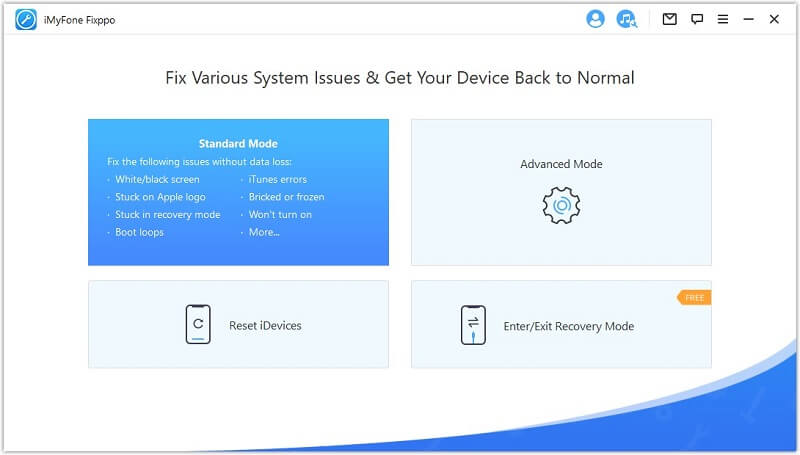
Skref 2 : Smelltu nú á „Næsta“ til að halda áfram.
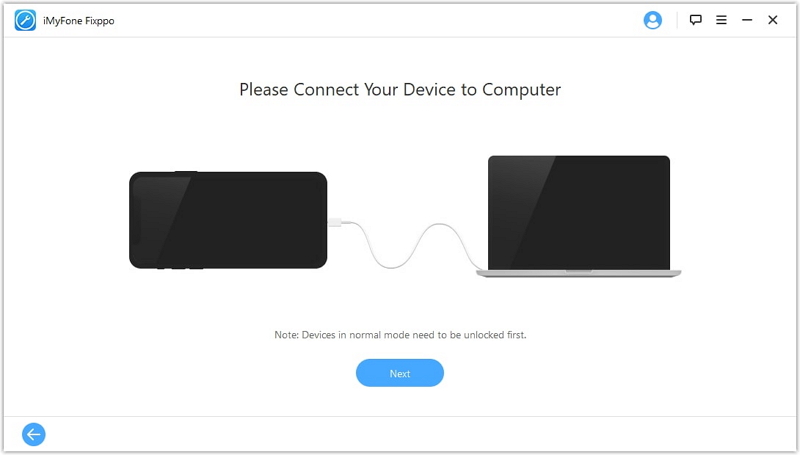
Ef hægt er að þekkja tækið verður þér vísað á næsta skref. Ef ekki, ættir þú að fylgja leiðbeiningunum á skjánum til að ræsa iPhone þinn í DFU ham eða endurheimtarham.

Skref 3 : Þegar búið er að tengja það með góðum árangri mun forritið greina iPhone líkanið þitt og birta allan iOS vélbúnaðinn fyrir tækið. Veldu útgáfuna sem þú þarft og smelltu á „Hlaða niður“ til að halda áfram.
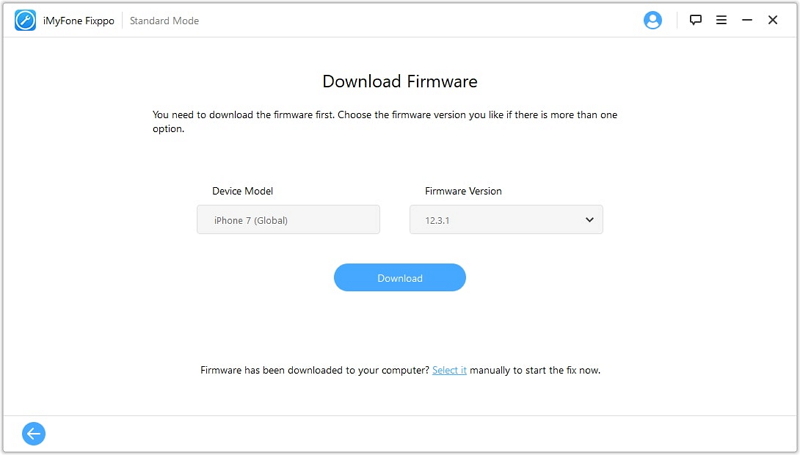
Skref 4 : Þegar fastbúnaðinum hefur verið hlaðið niður skaltu smella á „Repair Now“ og hugbúnaðurinn mun byrja að gera við iPhone. Eftir það verður iPhone þinn lagaður af svörtum skjá dauðans. Öllum gögnum í iPhone þínum verður einnig haldið í lagi.
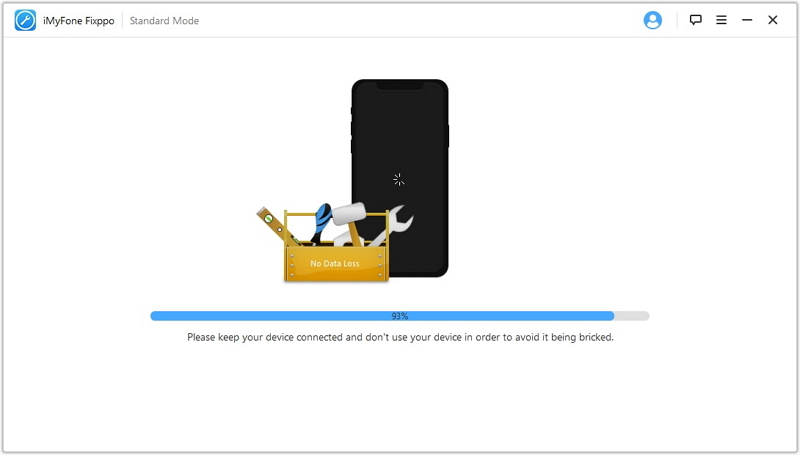
Niðurstaða
Þessi grein veitir þér 5 leiðir til að laga iPhone svarta skjá dauðans. Meðal þessara lausna, MobePas iOS kerfisbati er mjög mælt með því vegna skilvirkni við að laga svarta skjáinn. Að auki getur það líka lagað vandamálin sem iTunes getur ekki lagað, þar sem iPhone er fastur á Apple merkinu, iPhone draugasnertingu, iPhone ræsilykkja osfrv. Þar að auki þarftu ekki að hafa áhyggjur af gagnatapi og næði leka þegar nota þetta forrit.
Prófaðu það ókeypis Prófaðu það ókeypis
